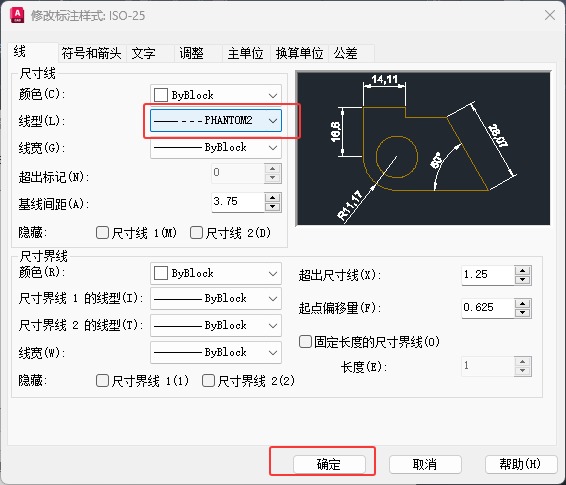|
|
|
|
|
1、打开CAD2026软件,新建空白文档对象。如下图:
2、然后再对图形进行标注对象即可。如下图:
3、再点击标注样式,选择ISO-25选项。如下图:
4、然后点击管理标注样式选项。如下图:
5、然后弹出标注样式管理器,点击修改。如下图:
6、然后点击线选项,再点击线型里面的其他。如下图:
7、然后点击加载选项。如下图:
8、然后选择虚线设置,再点击确定。如下图:
9、选择好线型样式后,点击确定。如下图:
10、线型就改好了,点击确定即可。如下图:
11、然后点击关注即可。如下图:
12、这样标注线就完成好了。如下图:
|